VisualStudio & UE 폴더정리
- C++ 파일 생성

Public과 Private로 나누지 않았다면 헤더파일과 소스파일이 모두 SolutionName > Source > ProjectName 안에 저장되고, 이를 나눠두었다면 헤더파일은 Public폴더에, 소스파일은 Private폴더에 저장된다.
이렇게 저장된 파일들을 위 사진과 같이 폴더로 나누어준다.
- Generate Visual Studio Project files
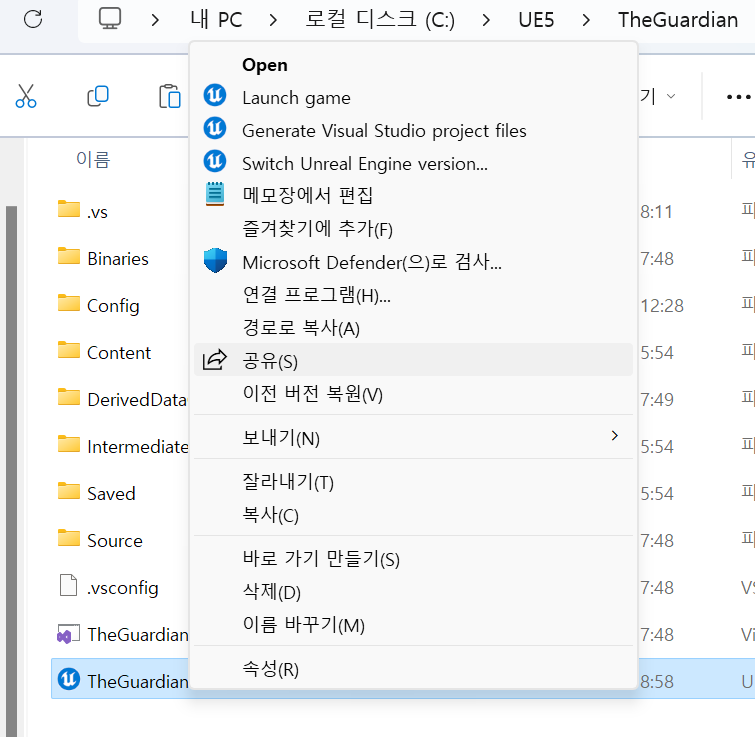
Source폴더 내에서 각각의 소스파일들을 원하는대로 폴더로 나누어 준 뒤, Generate Visual Studio Project files를 누르면 VisualStudio에서도 이렇게 나누어진 폴더대로 소스파일이 정리된다.
해당 파일들은 각각이 다른 경로를 가지고 있기에 이를 include해서 사용하기 위해서는 경로지정을 해주어야 한다.
- Exam.cpp
include "Exam/Exam.h"Exam 이라는 폴더 내에 Exam.h 파일이 저장되어 있다면 Exam.cpp파일과 이를 include하는 모든 파일에서 위와 같이 경로를 지정해줘야 한다.
이렇게 사용할 때마다 경로를 지정해주는 것이 귀찮다면 다음과 같은 방법도 사용할 수 있다.
- ProjectName.Build.cs
PublicIncludePaths.AddRange(new string[] {
"ProjectName/Public/Exam"
});Project의 Build 파일에 위와 같이 미리 경로를 지정해둔다면 include 할 때마다 경로를 지정하지 않고 평소와 같이 사용이 가능하다.
헤더파일만 include하여 사용하기에 위처럼 Public 폴더에 있는 파일만 경로를 지정해두면 된다.